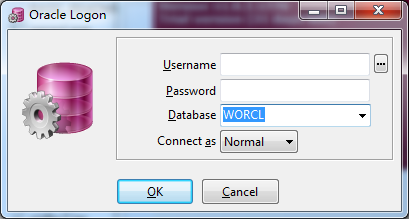2015年9月2日 安装PL/SQLDeveloper
一直以来对PL/SQL理解的不是很透彻,所以导致了今天的这种情况的发生,作为一个工作过几年的程序员,深感羞愧。先将安装过程中遇到的问题阐述一下。
①安装PL/SQL的目的:对远程数据库进行操作
②安装步骤如下:下载PL/SQL后,直接进行安装。
安装完后,打开PL/SQL,出现以下界面:
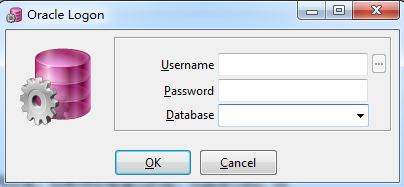
到了这一步,我就纳闷了,为什么没有conect as(连接为)这一项呢?
于是乎,不管其他的,直接输入用户名,密码,数据库ip地址,接下来就出现了如下错误提示:
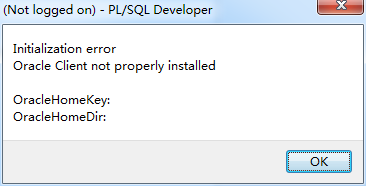
提示的很清楚啊,没有安装oracle客户端。
于是查询相关的资料,原来PL/SQL要连接远程服务器需要装客户端,如果在本机上装Oracle服务器显得很麻烦,其实我们可以在本地安装Oracle的一个精简客户端
目前下载地址为:http://www.oracle.com/technetwork/database/features/instant-client/index-097480.html
安装配置步骤如下:
1.解压下载的安装包,放在本地的一个路径下
如,我放在D:\developsoft\instantclient_12_1下
2.在此路径下建立文件夹network/admin,在admin文件夹下面建立tnsnames.ora文件
文件中内容如下:
WORCL =
(DESCRIPTION =
(ADDRESS_LIST =
(ADDRESS = (PROTOCOL = TCP)(HOST = 192.168.1.111)(PORT = 1521))
)
(CONNECT_DATA =
(SERVICE_NAME = orcl)
)
)
说明:其中红色部分针对个人情况设定,WORCL为我自定义的连接名称,可根据个人喜好任意改名。
192.168.1.111为ORACLE数据库服务器的IP。orcl为数据库服务名。
3.设置环境变量
用户变量中新建:
变量名:nls_lang
变量值:SIMPLIFIED CHINESE_CHINA.ZHS16GBK
系统变量path中添加:D:\developsoft\instantclient_12_1
说明:如果不配置此项环境变量,则通过sql语句查询的中文值会出现乱码
4.配置PL/SQL developer
启动PL/SQL Developer,在登录窗口,点击取消按钮就可进入主界面,显示为未登录状态。
点击tools——>Preferences,进行设置,如下:
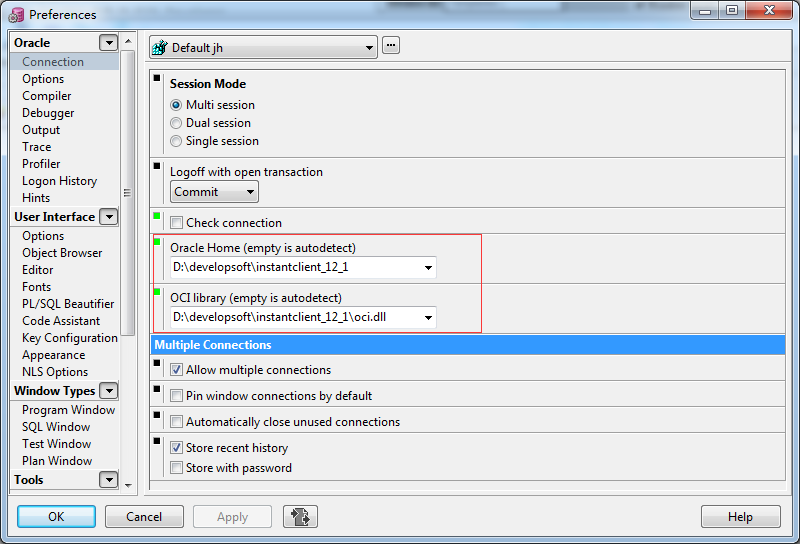
至此整个配置完成,点击PL/SQL,会出现以下界面: